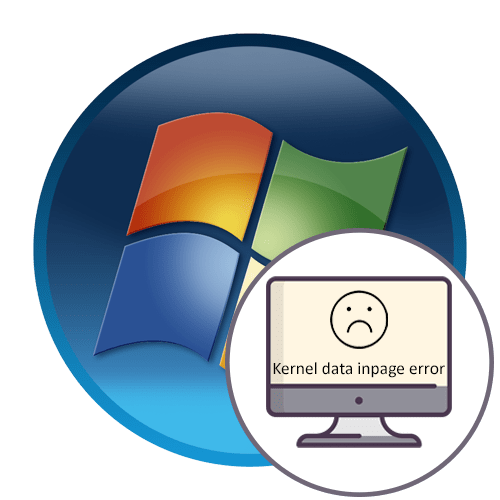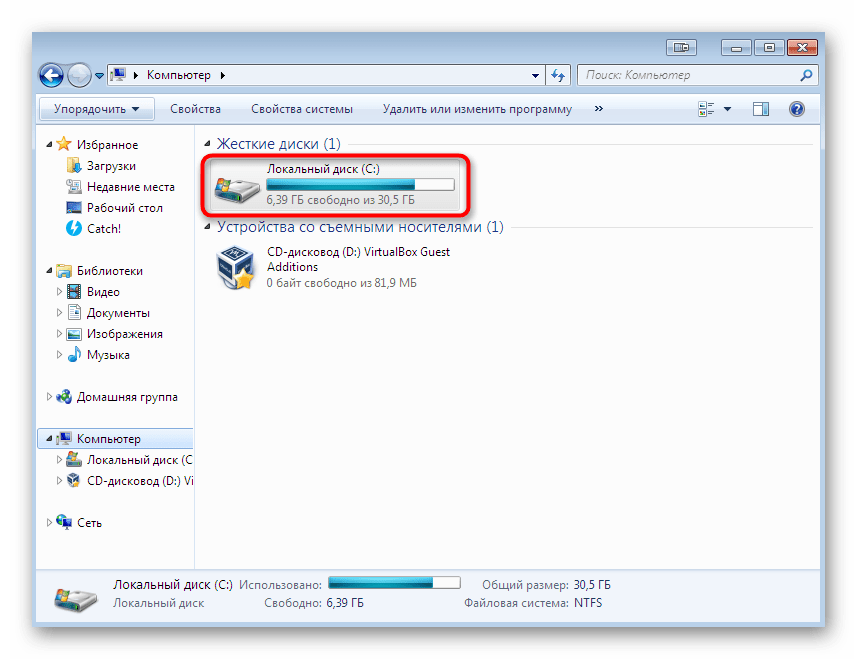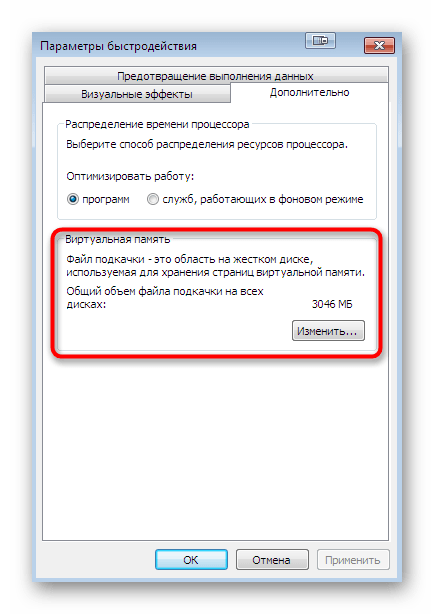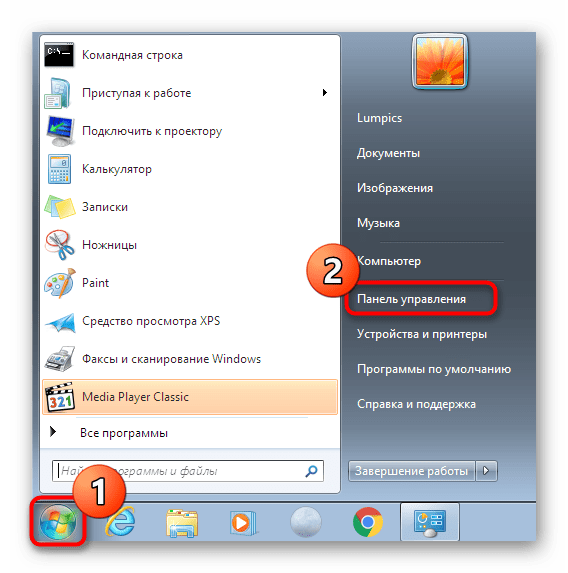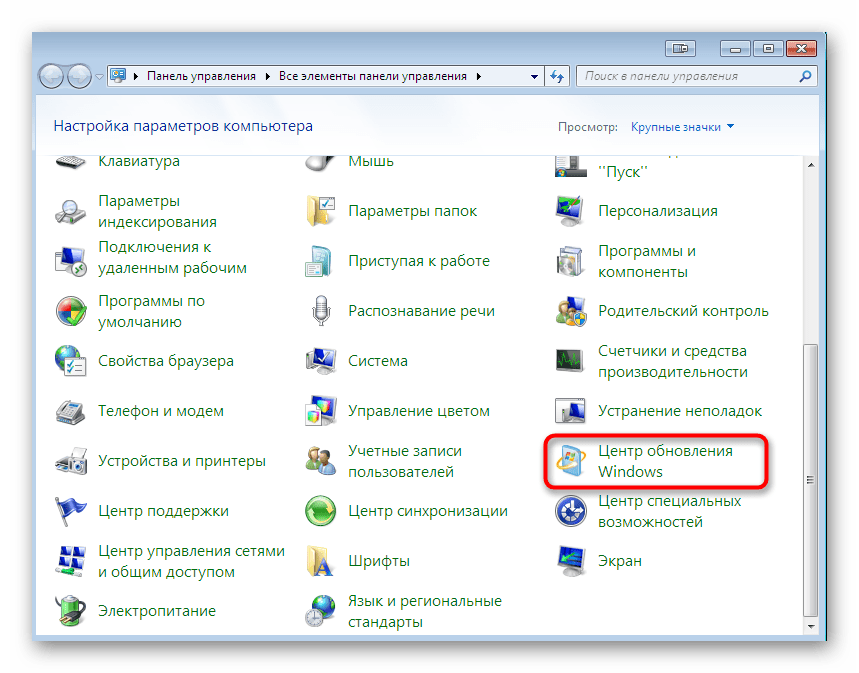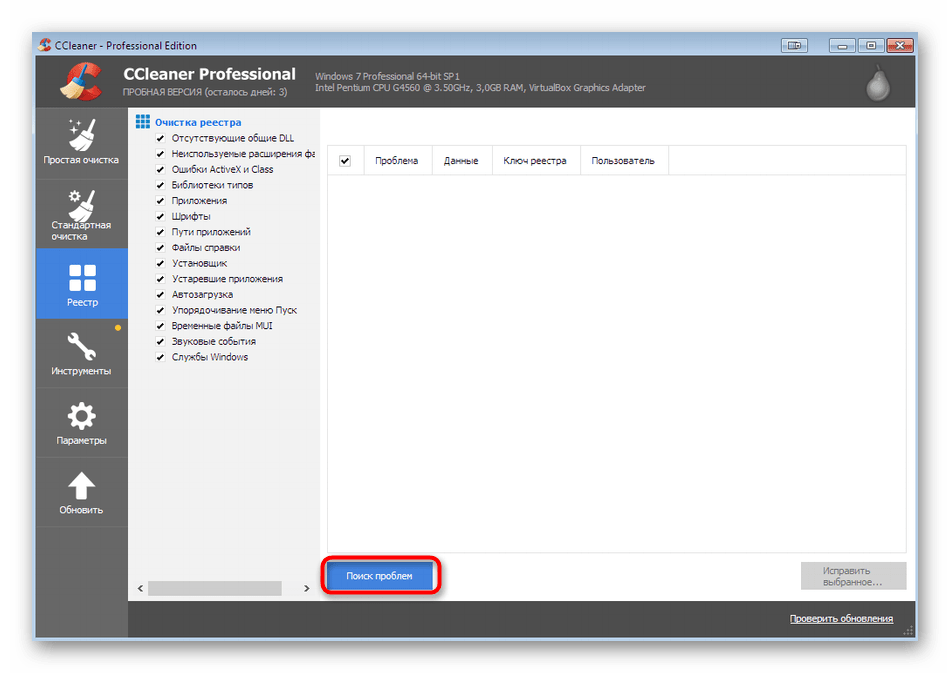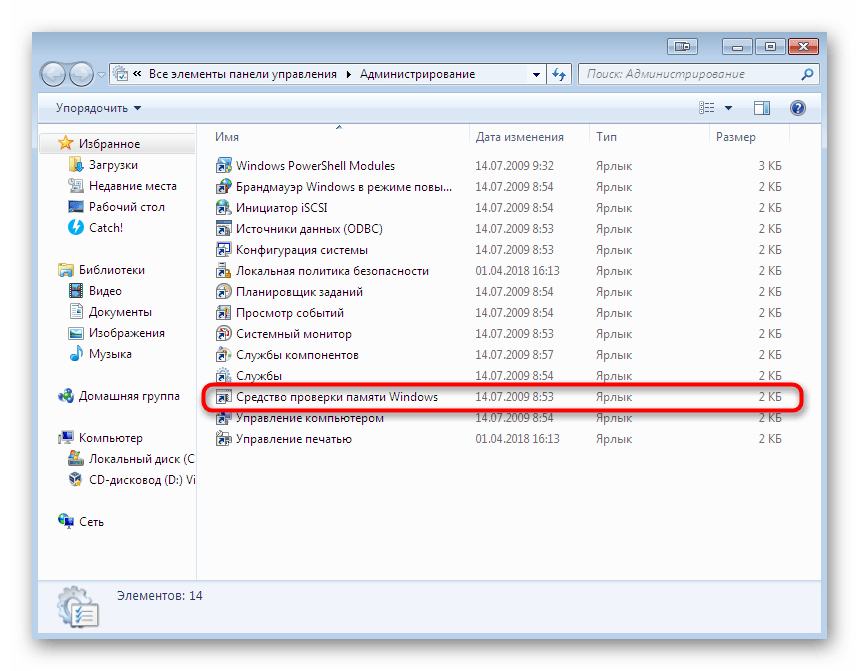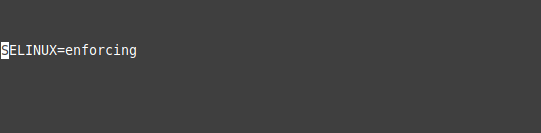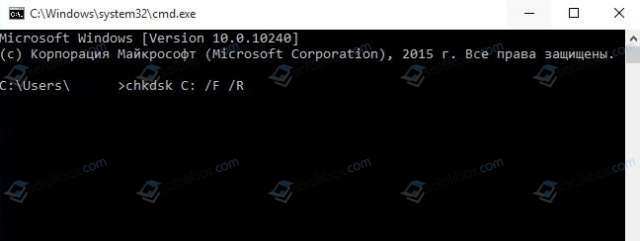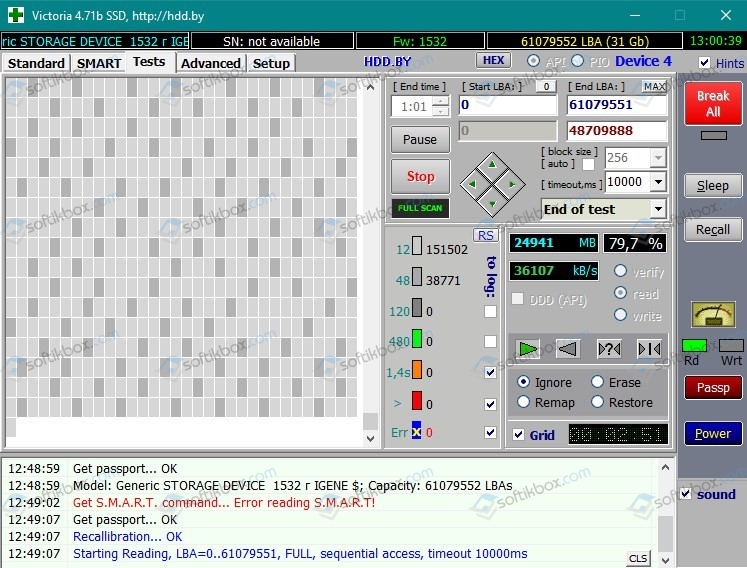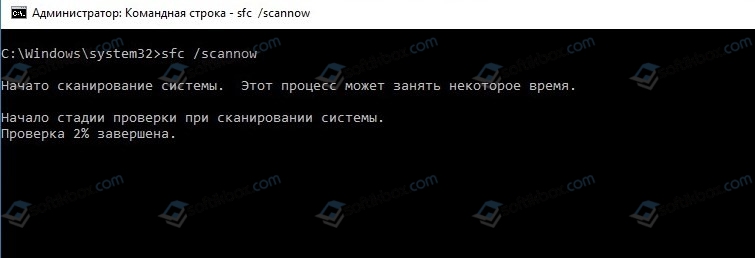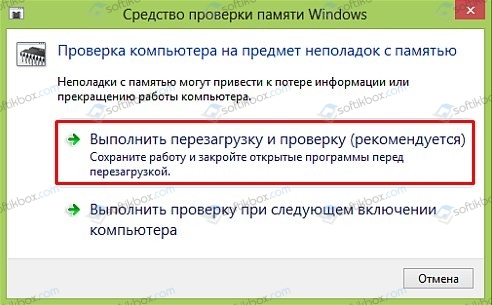При запуске Виндовса или выходе из спящего режима пользователь может столкнуться с серьезной проблемой – ошибкой KERNEL DATA INPAGE ERROR. Она может сопровождаться различными кодами, указывающими на суть проблемы. Причин появления неполадки множество, самой опасной считается сбой в жестком диске. С помощью перезапуска ПК можно устранить проблему, но это будет временно, поэтому нужно знать, как исправить KERNEL DATA INPAGE ERROR в системе Windows 10.
В чем причина ошибки
Прежде чем устранить проблему, связанную с появлением Blue Screen of Death, нужно знать причины ее появления. На экране пользователь видит сообщение о проблеме с кодом, Виндовс начинает медленно работать и так же реагировать на команды. Компьютер периодически зависает.
Причины появления BSOD:
- установка нового оборудования;
- драйверы устройства имеют неверную конфигурацию, устарели или повреждены;
- поломка реестра после инсталляции, деинсталляции ПО;
- вирусные атаки;
- конфликт драйверов с установленным ПО;
- повреждение файлов ОС;
- сбои в HDD или оперативной памяти;
- поврежденный шлейф между материнской платой и диском;
- отсутствуют актуальные обновления системы.
Причиной также может стать обычная нехватка места на диске. Она не несет серьезной опасности, исправить ее можно простой очисткой разделов HDD. Но вызвать синий экран с ошибкой могут и более серьезные проблемы с жестким диском, ОЗУ, вирусными ПО. Поэтому владельцу гаджета необходимо разобраться с источником появления BSOD, чтобы устранить неполадку.
Как можно исправить ошибку с кодом KERNEL DATA INPAGE
Указанные способы устранения неполадки можно использовать в любом порядке, так как связь между ними отсутствует. Если при появлении Blue Screen of Death компьютер не может загрузиться, тогда пользователю нужно использовать установочный носитель Виндовса или среду восстановления.
Использование диагностики памяти Windows
При возникновении проблемы из-за сбоев HDD или ОЗУ юзеру потребуется воспользоваться средством диагностики Виндовса. Инструмент обнаруживает проблемы, самостоятельно их устраняет.
Диагностика диска выполняется по следующей схеме:
- Нажать на значок «Мой компьютер».
- Выбрать диск, щелкнуть по нему ПКМ.
- Выбрать пункт «Свойства».
- Нажать на вкладку «Сервис».
- Щелкнуть по кнопке «Выполнить проверку».
- В параметрах проверки диска поставить отметки и нажать кнопку запуска.
Если юзер увидит сообщение о том, что на текущий момент проверка не может быть выполнена, тогда ему придется зайти в «Расписание проверки». Далее выполнить перезагрузку ПК, система произведет проверку и устранит ошибки. Время процедуры может занять от нескольких минут до 2-3 часов, в зависимости от сложности проблемы. После остановки процесса компьютер автоматически перезагрузится, пользователь увидит результаты, отображенные на экране.
Поиск повреждений на жестком диске
Проверка жесткого диска выполняется с помощью Командной строки. Для запуска утилиты нужно следовать пунктам плана:
- Открыть меню Пуск.
- Вызвать КС от имени Администратора с помощью поисковой строки, набрать: cmd.
- Ввести команду: chkdsk c /f /r, где указан раздел диска.
Настройки позволят произвести проверку раздела «С», автоматически исправить неполадки, проверить поврежденные сектора и восстановить их. На экране может отобразиться уведомление о диагностике накопителя. Пользователю потребуется нажать клавишу «Y». По итогам проверки на экране появится информация о проведенной проверке, найденных ошибках и их исправлении.
Установка и обновление всех драйверов
Одной из причин появления описываемой ошибки могут стать устаревшие драйверы. Для проверки обновлений юзеру необходимо следовать инструкции:
- Зайти в меню «Параметры».
- Войти в раздел «Обновления и безопасность».
- Нажать на «Центр обновления Виндовс».
- Щелкнуть по пункту «Проверить наличие обновлений».
После выполнения всех пунктов произойдет автоматический поиск всех доступных обновлений. Владельцу ПК останется перезагрузить девайс и проверить, помогли ли действия. Драйверы также можно скачать с официального сайта изготовителя компонентов ПК. Выполнить процедуру обновления можно с помощью сторонних утилит.
Автоматическое управление размером файла подкачки
Ошибка может появиться в случае, когда битый сектор попадается в области подкачки. Исправить проблему можно следующим образом:
- Нажать на клавиатуре: «Win + R».
- Ввести в строку: sysdm.cpl.
- В открывшемся окне «Свойства системы» перейти во вкладку «Дополнительно».
- Во вкладке «Быстродействие» кликнуть по кнопке «Параметры».
- Вернуться в первую вкладку, нажать «Изменить».
- Проверить, установлен ли маркер рядом со строкой «Автоматически управлять файлом подкачки для всех дисков».
После юзеру останется сохранить внесенные корректировки. Далее перезагрузить систему, проверить, исчезла ли ошибка.
Удаление недавно установленного оборудования и программного обеспечения
Если пользователь недавно установил и подключил новое оборудование к устройству, это могло повлечь появление синего экрана. Это случается, если драйвер устройства конфликтует с операционной системой, так как они несовместимы. В результате появляется ошибка KERNEL DATA INPAGE ERROR. Для того чтобы исправить ситуацию, юзеру потребуется отключить установленное оборудование и откатить ОС к начальному состоянию.
Пошаговая инструкция:
- Нажать: «Win + R».
- Ввести в строку: devmgmt.msc.
- В Диспетчере устройств найти недавно установленное устройство.
- Кликнуть по нему ПКМ, нажать «Удалить».
После этого перезагрузить ОС. Если проблема не исчезла, возможно, причина появления BSOD кроется в другом месте.
Чистая загрузка системы
Сторонний драйвер может стать основной причиной появления сбоя. Для обнаружения компонента, вызвавшего синий экран, потребуется выполнить Clean Boot по следующей схеме:
- Нажать клавиши: «Win + R».
- В строке набрать команду: msconfig, нажать «Ok».
- Во вкладке «Общие» установить маркер рядом со строкой «Диагностический запуск».
- Перейти во вкладку «Службы», кликнуть по кнопке «Отключить все».
- Установить галочку «Не отображать службы Майкрософт».
- Во вкладке «Автозагрузка» перейти к Диспетчеру задач.
- Удалить все программы с автозапуска.
После пользователю нужно перезагрузить ПК, система загрузится в чистом виде. Конфликтов возникнуть не должно. Если чистая загрузка дала положительные результаты, юзеру необходимо по очереди запускать программы, чтобы найти источник проблемы. После обнаружения удалить приложение или обновить его.
Поиск вирусов в Windows 10
Зараженные файлы являются серьезной угрозой для операционной системы и всех данных в ПК. Также вирусные атаки могут спровоцировать появление описываемой ошибки. Для проверки Виндовс 10 на наличие вирусов, нужно выполнить следующее:
- Открыть Пуск.
- Нажать на значок «Параметры».
- Войти в раздел «Обновление и безопасность».
- Нажать в левой части экрана на строку «Защитник Windows».
- Проверить, включены ли параметры защиты в реальном времени, определение вирусных ПО и программ-шпионов.
Если окно отображается желтым или красным цветом, необходимо срочно выполнить проверку системы на наличие вирусов. Программа предлагает провести сканирование в трех вариантах: быстром, полном, особом. Пользователю нужно выбрать один из них, после этого сразу начнется процесс сканирования. После определения вирусных программ инструмент автоматически их удалит. Поиск зараженных файлов также можно выполнить с помощью сторонних скачанных утилит.
Избавиться от ошибки KERNEL DATA INPAGE ERROR в Windows 10 можно одним из предложенных способов. Также может помочь устранение сбоев в реестре с помощью скачанных утилит. Возможно, исправить ситуацию сможет отключение кеширования. Если в устройстве используется нелицензионная версия Виндовс 10, то поможет установка другой сборки. Если ни один из методов все же не смог справиться с появлением синего экрана, и ошибка снова отображается, скорей всего, потребуется помощь специалистов.

В этой пошаговой инструкции подробно рассмотрены способы исправить ошибку KERNEL_DATA_INPAGE_ERROR, от простых к более сложным.
Первые шаги для исправления ошибки KERNEL_DATA_INPAGE_ERROR
Прежде чем начать, некоторая дополнительная информация, которая может быть полезной. При появлении синего экрана с ошибкой KERNEL DATA INPAGE ERROR вы также можете увидеть код ошибки, в некоторых случаях он может помочь сузить выбор вариантов действий для решения проблемы. Коды и сопутствующие им причины ошибки:
- 0x0000007A — ошибки доступа к файлам. Здесь конкретные причины всё так же остаются не ясны.
- 0x0000009C и 0xC000016A — ошибки жесткого диска или SSD, поврежденные сектора.
- 0xC000009D — проблемы с подключением HDD или SSD, поврежденные кабели подключения, неисправности накопителя.
- 0xC0000185 — ошибки ввода-вывода, предположительно, проблемы с подключением HDD или SSD: плохо подключенные или поврежденные кабели, неисправности разъёмов.
- Также может указываться файл драйвера. Например, наиболее распространенный вариант msfs.sys говорит нам о том, что причина кроется в накопителе (или его подключении). Поиск по другим отображаемым именам файлов .sys может указать на то, с каким именно оборудованием возникла проблема.
Учитывая наиболее распространенные причины ошибки KERNEL DATA INPAGE ERROR, список первых шагов, которые имеет смысл произвести, чтобы их исправить, выглядит следующим образом:
- Перепроверьте подключение накопителей: заново подключите кабели (при возможности, заменив их на новые) со стороны самого диска и со стороны материнской платы, для дисков M.2 — отключите и заново подключите накопитель. При наличии дополнительных разъёмов, попробуйте использовать ранее не использовавшийся разъём.
- Извлеките модули оперативной памяти, протрите контакты, установите модули RAM на место.
- Выполните проверку системного диска жесткого диска: не только файловой системы, но и поврежденных секторов. Запустите командную строку от имени администратора. Для этого можно начать вводить «Командная строка» в поиске на панели задач, нажать правой кнопкой мыши по найденному результату и выбрать пункт «Запуск от имени администратора». Введите команду chkdsk C: /f /r и нажмите Enter. В случае предложения перезагрузить компьютер, введите Y и нажмите Enter, затем перезагрузите компьютер. Если ошибки были найдены и исправлены, это может исправить ошибку. Также может оказаться, что они не подлежат исправлению и в ближайшем будущем придется менять жесткий диск.
- Выполните проверку оперативной памяти на ошибки. Для этого можно использовать встроенную утилиту: нажмите клавиши Win+R на клавиатуре, введите команду mdsched.exe и нажмите Enter. Следуйте указаниям утилиты проверки оперативной памяти. Подробнее по использованию утилиты: Диагностика оперативной памяти в Windows.
- Выполните проверку и восстановление системных файлов. Подробнее: Проверка и восстановление целостности системных файлов Windows 11, Восстановление системных файлов Windows 10.
- Если недавно на компьютере устанавливалось новое оборудование, проверьте, появляется ли ошибка, если отключить его.
- В случае, если ранее вы изменяли параметры файла подкачки, попробуйте включить автоматическое определение параметров файла подкачки в Windows.
- Проверьте, появляется ли ошибка, если отключить все накопители, кроме системного при условии наличия более чем одного диска на компьютере.
Обычно, один из подходов срабатывает или же позволяет выявить, что именно является причиной ошибки, но не всегда. В случае, если синий экран KERNEL_DATA_INPAGE_ERROR продолжает появляться, можно попробовать следующие варианты решения.
Дополнительные методы решения проблемы
В случае, если предыдущие способы не привели к результату, попробуйте выполнить следующие шаги:
- Если на компьютере есть точки восстановления на дату, когда ошибка не появлялась, попробуйте использовать их: Точки восстановления Windows 11, Точки восстановления Windows 10.
- Если у вас есть сторонний антивирус, проверьте, появляется ли ошибка, если его отключить. Если вы используете встроенный антивирус Windows (Microsoft Defender или Защитник Windows), в разделе «Безопасность устройства» попробуйте отключить проверку целостности памяти в пункте «Изоляция ядра».
- Если ошибки стали появляться после переустановки Windows, вручную скачайте и установите оригинальные драйверы устройств с сайта производителя материнской платы или вашего ноутбука. В первую очередь, любые драйверы для чипсета, SATA и USB контроллеров. Если на официальном сайте доступны лишь драйверы для более старых версий ОС, обычно их можно установить и на более новых версиях Windows, при этом они исправно работают.
- Если ошибка возникает лишь при работе с определенной программой или игрой, причина может быть в самой этой программе.
- Выполните проверку компьютера на вирусы и наличие других вредоносных программ. Здесь может быть полезным: Лучшие программы для удаления вредоносных программ в Windows.
В ситуации, если вы продолжаете сталкиваться с ошибкой KERNEL_DATA_INPAGE_ERROR, а неисправности оборудования исключены, опишите как именно проявляет себя сбой на вашем компьютере: при каких условиях, есть ли какие-то закономерности, после каких событий, предположительно, впервые стал появляться синий экран. Не исключено, что решение для вашего случая удастся найти.
Очень часто при включении компьютера выдается ошибка KERNEL DATA INPAGE ERROR, в следствии чего компьютер перестает загружаться. Иногда, обычная перезагрузка помогает исправить ситуацию, но срабатывает такой способ далеко не всегда.
В Windows 7 и XP, данная ошибка обычно обозначается кодом 0x0000007a.
Перед тем как начинать процедуру восстановления работоспособности ПК, нужно разобраться с тем, что это за ошибка и каковы причины ее появления.
Синий экран KERNEL DATA INPAGE ERROR говорит о том, что был послан запрос к определенной странице ядра, которая не смогла загрузиться в память. Чаще всего с ним сталкиваются пользователи Windows 10 и 8.
Причин его появления может быть множество:
- Системные ошибки.
- Отключенный файл подкачки.
- Наличие вирусов.
- Не установлены актуальные обновления Windows.
- Проблемы с кабелем подключения жесткого диска или с самим винчестером.
- Проблема с оперативной памятью.
- Перегрев определенного компонента.
- Конфликт подключенных устройств.
- Повреждение материнской платы.
Как вы видите, причин существует масса. Предлагаю разобрать каждую из них более подробно.
Если ПК не загружается, то все процедуры выполняем строго в безопасном режиме или с помощью любого LiveCD.
Содержание статьи
- Системные ошибки
- Освобождение места
- Отключенный файл подкачки
- Наличие вирусов
- Отсутствие важных обновлений
- Проблема с кабелем подключения или с самим жестким диском
- Проблема с оперативной памятью
- Перегрев компонентов
- Конфликт устройств
- Повреждение материнской платы
- Что еще можно сделать
- Подробное видео
- Комментарии пользователей
Системные ошибки
Практически во всех случаях системные ошибки способствую появления различных сбоев. Нарушение работы файловой системы, отсутствие определенных системных файлов или их заражение вирусами, все это способно вызвать BSOD экран kernel data inpage error.
Поэтому в первую очередь нужно произвести полную диагностику жесткого диска на предмет ошибок и исправить их.
Освобождение места
В процессе своей работы, ОС Windows и сопутствующие установленные программы занимают определенное пространство на системном разделе, которое со временем может только увеличиваться. И при нехватке места нарушается их работоспособность. Как итог появляется BSOD kernel data inpage error.
Поэтому, проверьте и освободите место, особенно это касается раздела с установленной ОС. Удалите лишние программы, почистите кэш и куки браузеров и удалите временные файлы, созданные самой Windows.
Делается это достаточно легко, с помощью утилит: Reg Organizer, Ccleaner или других. Все это в совокупности поможет освободить немало места.
Отключенный файл подкачки
Файл подкачки может быть, как отключен (в интернете можно встретить немало статей, где его рекомендуют отключать, после чего и выскакивает ошибка kernel data inpage error), также вполне возможно, что ему был задан не верный размер. Это также необходимо проверить.
В Windows 10, 8, 7 делается это следующим способом:
- В строку поиска введите слово «производительность», затем откройте раздел настройки представления систем.
- Войдите во вкладку «Дополнительно» и щелкните «Изменить».
- У вас может быть указан определенный размер подкачки или он вовсе отключен. Я рекомендую установить галочку напротив пункта «автоматического выбора», чтобы система могла сама регулировать его объем.
- Сохраните настройки, нажав «ОК» и перезапустите компьютер.
Если в же в настройках и так стоял автоматический выбор объема, то ничего менять не нужно.
Наличие вирусов
Как известно, вирусы скрывают, поражают, заменяют или удаляют важные файлы в следствии чего нарушается работоспобность Windows. Как раз-таки это может вызвать ошибку kernel data inpage error.
Конечно, лучше изначально работать за компьютером с установленным антивирусом, однако это правило соблюдают далеко не все, да и это не может гарантировать 100% защищенности от всех угроз. Поэтому, помимо антивируса, дополнительно выполните проверку на наличие вирусов различными сканерами. Они бесплатны и не конфликтуют с уже установленным ПО.
Отсутствие важных обновлений
Также важно своевременно обновлять Windows, поскольку постоянно выпускаются обновления в которых закрываются различные недочеты, баги и дыры.
Поэтому, если вы давно не обновлялись, то рекомендую сделать это прямо сейчас.
- В строку поиска введите фразу «Центр обновлений» и зайдите в нужный раздел.
- Нажмите на кнопку поиска обновлений.
- Выполните обновление.
Если у вас включено автоматическое обновление, то скорее всего последнее ПО у вас уже установлено. В любом случае, если результатом проверки станет актуальное состояние установленного ПО, то ничего делать не нужно.
Скорее всего это поможет исправить ошибку kernel data inpage error.
Проблема с кабелем подключения или с самим жестким диском
Проблема особенно актуальна, если компьютер эксплуатируется достаточно долго. Повреждение винчестера или SATA кабеля нередко выступает виновником появления различных синих экранов смерти (BSOD).
Для начала проверьте SATA кабель, он не должен иметь повреждения, слишком сильные перегибы и должен быть плотно подключен к SATA разъему на жестком диске.
В обязательном порядке проведите проверку программой Victoria. С ее помощью вы выявите поврежденные сектора, даже при малом количестве которых, рекомендуется замена винчестера.
Бывает, что на плате HDD диска окисляются контакты. Очистите их от окиси ластиком или специальным средством.
Подключите винчестер в другой SATA разъем на системной плате. Возможно причина в нем.
В случае издавания жестким диском странных звуков (щелчков, стуков, писков), которых ранее не было, говорит о физическом повреждении и скором выходе из строя.
Жесткий диск – это устройство, которое со временем выходит из строя. При обнаружении ряда проблем (не касается окислившихся контактов и поврежденного кабеля), его лучше всего менять на новый. Что в свою очередь поможет помочь устранить синий экран kernel data inpage error.
Проблема с оперативной памятью
Очень часто оказывается виновата оперативная память. А именно:
- Может быть поврежден слот ОЗУ на материнской плате.
- Неисправны сами планки памяти.
Чтобы это проверить, достаточно поменять планки местами, или оставить только одну, подключив ее в другой слот.
Обязательно проверьте ее на наличие ошибок, в Windows 10 и 8 уже есть встроенное средство для диагностики ОЗУ. Запустить которое можно следующим способом:
- В поисковую строку введите слово «оперативной» и запустите средство диагностики.
- Затем выберите самый первый пункт перезагрузки и проверки с пометкой «рекомендуется».
- После этого компьютер будет перезагружен и начнется проверка.
Если в результатах проверки будут ошибки, то замените поврежденную планку на новую. После чего, назойливое сообщение kernel data inpage error перестанет появляться.
Существуют и другие утилиты для диагностики, например, MEMTEST.
Перегрев компонентов
Бывали случаи, когда проблема была на стороне отдельных компонентов ПК, зачастую видеокарты. В результате нагрузки, которая происходила в момент открытия тяжелых графических приложений или игр, компьютер автоматически перезагружался и выдавалась ошибка kernel data inpage error.
Все что требуется, это разобрать ПК, почистить его, убедиться, что система охлаждения работает исправно и это касается не только видеокарты, но и остальных комплектующих и при необходимости заменить термопасту.
Очень часто после смазки кулера, например, машинным маслом, он продолжал свою работу. Однако далеко не все кулера можно разобрать для дальнейшей смазки.
Конфликт устройств
Подключенное устройство или его драйвер не всегда может быть совместимо с вашей Windows. К таким можно отнести: принтеры, сканеры, флешки, фотоаппараты и т.д.
Чтобы проверить это, отключите абсолютно все второстепенные устройства, удалите их драйвера и проверьте наличие сообщения kernel data inpage error.
Повреждение материнской платы
Не будем исключать возможность повреждения системной платы. Например, самое распространенная неисправность – вздувшиеся конденсаторы. К счастью, заменить их достаточно просто и справиться с этим может любой сервисный центр.
Однако могут быть и другого рода неисправности. Определить которые, обычному пользователю, без необходимых знаний и техники, будет очень сложно или вовсе не выполнимо.
Что еще можно сделать
Избавиться от kernel data inpage error может помочь следующее:
- Устранение ошибок в реестре. Здесь на помощь приходят утилиты: Ccleaner, Reg Organizer и д.р.
- Отключение кэширования.
- Обновление драйверов. При установке актуального ПО, убедитесь, что оно совместимо с вашей версией Windows.
- Установка другой сборки Windows. Особенно это актуально тогда, когда используется не лицензионная копия.
Если ни один из способов вам не помог, синий экран kernel data inpage error так никуда и не делся, то скорее всего проблема носит более глубокий характер и для ее решения потребуется вмешательство специалистов.
Подробное видео
Содержание
- Решение ошибки «Kernel data inpage error» в Windows 7
- Способ 1: Проверка свободного места на системном разделе накопителя
- Способ 2: Настройка файла подкачки
- Способ 3: Установка последних обновлений Windows
- Способ 4: Обновление драйверов
- Способ 5: Проверка целостности системных файлов
- Способ 6: Очистка и восстановление реестра
- Способ 7: Проверка оперативной памяти на работоспособность
- Способ 8: Проверка накопителя на работоспособность
- Вопросы и ответы
Многие пользователи операционных систем хоть раз в своей жизни сталкивались с появлением синего экрана смерти (BSoD). Он может возникнуть как при запуске компьютера, так и при выполнении каких-либо действий на нем. Сообщение, выводимое на экран в таких ситуациях, содержит в себе код или подробное описание случившегося, от чего юзеру остается только изучить эту информацию и искать решение, отталкиваясь от имеющихся сведений. Сегодня мы бы хотели поговорить об ошибке с названием «Kernel data inpage error» в Windows 7. Далее вы будете ознакомлены с основными причинами возникновения этой неполадки и узнаете обо всех доступных методах ее решения.
Появление упомянутого Синего экрана смерти свидетельствует о том, что произошла фатальная ошибка, из-за которой невозможно продолжить работу в ОС без предварительной перезагрузки. Возникает «Kernel data inpage error» в тех случаях, если отправленный в ядро запрос не был загружен в оперативную память или переслан на жесткий диск. Главными подозреваемыми выступают оперативная память и установленный накопитель, поскольку эта взаимосвязь происходит именно между ними. Однако не стоит исключать и программные проблемы. Если же BSoD появляется при попытке запуска Виндовс и у вас никак не получается загрузить ее, сразу переходите к методам диагностики комплектующих, а всем остальным рекомендуем начать с программных вариантов, начиная с простого первого и переходя к более сложным и специфическим.
Способ 1: Проверка свободного места на системном разделе накопителя
Ошибка загрузки запроса страницы ядра в память очень часто связана с заканчивающимся местом на системном разделе жесткого диска или SSD. Сейчас еще не все пользователи могут перейти на объемные накопители, позволяющие хранить абсолютно всю информацию. Потому исключать этот вариант из списка возможных причин нельзя. Если у вас получается запустить ОС, рекомендуем сразу же перейти в раздел «Мой компьютер» и просмотреть, сколько свободного пространства осталось на диске C, где C — буквенное обозначение системного тома.
При обнаружении заканчивающегося пространства вы можете просто удалить ненужные программы или файлы, которые храните в этом расположении. При этом стоит учитывать, что располагаемые папки и объекты на рабочем столе тоже хранятся в системном томе. Если же лишнего ПО и документов обнаружено не было, советуем ознакомиться с отдельным материалом на нашем сайте, перейдя по указанной ниже ссылке. Там автор приводит несколько способов, позволяющих освободить место на накопителе с помощью определенных настроек и дополнительных действий.
Подробнее:
Как очистить жесткий диск от мусора на Windows 7
Освобождаем место на диске C в Windows
Способ 2: Настройка файла подкачки
Медленное ОЗУ с минимальным количеством свободной памяти иногда не справляется даже с самыми обычными задачами, а если дополнительную нагрузку задаст какое-то обращение от ядра или комплектующего, вполне возможен банальный вылет из сеанса операционной системы с появлением сбоя «Kernel data inpage error». Проверить эту причину можно с помощью подключения виртуальной памяти, то есть файла подкачки. Даже если он у вас уже включен, убедитесь в том, что размер является оптимальным. Об этой теме детально читайте в другой статье далее.
Подробнее: Определение оптимального размера файла подкачки в Windows
Что касается непосредственного включения файла подкачки, то осуществляется это через встроенную функциональность Виндовс буквально в несколько кликов. От юзера требуется только перейти в соответствующее меню, активировать опцию, задать необходимый ему размер файла и перезагрузить после этого ПК. При старте нового сеанса все изменения вступят в силу и вполне возможно, что синий экран смерти с рассматриваемой ошибкой вас больше никогда не потревожит.
Подробнее: Создание файла подкачки на компьютере с Windows 7
Способ 3: Установка последних обновлений Windows
Не все пользователи оставляют опцию обновления Windows в автоматическом режиме, а некоторые вовсе после инсталляции еще ни разу не установили ни один из доступных апдейтов. Часто отсутствие важных компонентов и приводит к вылетам, тормозам и появлению различных синих экранов смерти. Потому мы рекомендуем не пренебрегать нововведениями и оперативно инсталлировать все их, поскольку практически каждое важное обновление несет в себе исправления и средства совместимости с новыми комплектующими и программами. Стандартный поиск на наличие апдейтов выглядит так:
- Откройте «Пуск» и перейдите через него в меню «Панель управления».
- Здесь выберите категорию «Центр обновления Windows».
- Запустите проверку обновлений путем нажатия левой кнопкой мыши по соответствующей кнопке.

Все остальные действия будут выполняться в автоматическом фоновом режиме. От вас требуется лишь не выключать компьютер и не прерывать соединение с интернетом. По завершении операции на экране появится уведомление о надобности перезагрузки ПК. Если у вас еще остались вопросы по этой теме или во время обновления возникли какие-то дополнительные неполадки, ознакомьтесь с представленными ниже вспомогательными материалами.
Подробнее:
Обновления в операционной системе Windows 7
Ручная установка обновлений в Windows 7
Решение проблем с установкой обновления Windows 7
Способ 4: Обновление драйверов
Выше мы затронули тему обновлений, поэтому не стоит обходить стороной и программное обеспечение комплектующих. Для нормального взаимодействия ОС с установленным оборудованием как встроенным, так и периферийным, всегда требуется наличие актуальной версии драйвера. Мы уже говорили о том, что появление «Kernel data inpage error» может быть связано с программными проблемами. Часто они как раз и заключаются в конфликтах между драйверами и Windows. От вас требуется лишь проверить наличие апдейтов для своих устройств абсолютно любым удобным способом. Со списком всех существующих вариантов инсталляции обновлений можно ознакомиться далее.
Подробнее: Обновление драйверов на Windows 7
Способ 5: Проверка целостности системных файлов
Сейчас мы уже приближаемся к завершению разборов методов, которые могут быть связаны с программными сбоями операционной системы. Предпоследний вариант заключается в проверке системных файлов на их целостность с помощью встроенных консольных утилит Windows. В первую очередь нужно запустить сканирование через SFC. Это поможет выявить основные неполадки, а после они будут сразу же исправлены.
Подробнее: Восстановление системных файлов в Windows 7
Приведенная выше утилита SFC позволяет справиться лишь с самыми основными неполадками, заключающимися в незначительных повреждениях некоторых файлов, отвечающих за стабильность работы Виндовс. Однако при более глобальных проблемах и этот инструмент может завершить свое сканирование ошибкой. Это приводит к надобности предварительного запуска DISM — более глобального средства проверки. После успешной работы этого инструмента стоит снова запустить SFC. Развернутые руководства по использованию DISM вы найдете в другой статье, кликнув по ссылке далее.
Подробнее: Восстановление поврежденных компонентов в Windows 7 при помощи DISM
Дополнительно следует отметить, что целостность системных файлов нарушается не просто так. Чаще всего это связано с неосторожными действиями пользователей, манипуляциями со стороны установленного софта или из-за деятельности вирусов. Узнать обо всех установленных в систему программах вы можете самостоятельно, зайдя в раздел «Программы и компоненты» через «Панель управления», а вот для определения угроз не обойтись без вспомогательного средства в виде антивируса. После восстановления данных через приведенные выше утилиты обязательно займитесь сканированием всего ПК на наличие вирусов, а при их нахождении осуществите лечение или удаление.
Читайте также: Борьба с компьютерными вирусами
Способ 6: Очистка и восстановление реестра
Последний программный вариант, о котором мы поговорим в рамках сегодняшней статьи, заключается в очистке и восстановлении реестра. Дело в том, что реестр хранит в себе множество важных параметров и ключей, отвечающих за корректное функционирование операционной системы. При его засорении или возникновении ошибок могут появиться проблемы, приводящие и к синим экранам смерти. Проще всего осуществить поставленную задачу при помощи стороннего ПО. Благо его поиск в интернете не составит труда.
Подробнее: Как очистить реестр Windows от ошибок
Способ 7: Проверка оперативной памяти на работоспособность
В начале материала мы говорили о том, что иногда проблема с появлением «Kernel data inpage error» связана с нарушением функционирования комплектующих. Первой под подозрение попадает оперативная память. Для начала воспользуйтесь банальным советом — воткните плашку в другой свободный разъем на материнской плате или поменяйте их местами, если планок имеется несколько. После этого запустите компьютер и произведите тестирование. Если BSoD больше никогда не появляется, значит неполадка заключалась в небольшом сбое ОЗУ. В противном случае потребуется производить другие методы проверки комплектующего на работоспособность, о чем читайте далее.
Подробнее: Проверяем оперативную память на компьютере с Windows 7
Способ 8: Проверка накопителя на работоспособность
Второе оборудование, связанное с рассматриваемой ошибкой, выполняет роль накопителя и реализовано в ПК в виде HDD или SSD. В первую очередь мы все так же рекомендуем снять боковую крышку корпуса и проверить подключение SATA. Убедитесь в том, что провод плотно сидит в своем разъеме как на материнской плате, так и на самом устройстве. Затем удостоверьтесь в его целостности и исправьте все изгибы, если они присутствуют. Можно подключить диск к другому проводу или разъему на материнской плате, а уже после этого производить тестирование ОС на корректность функционирования. Для более глобальной проверки накопителя потребуется прибегнуть к сторонним средствам и специальным действиям.
Подробнее:
Проверяем диски на наличие ошибок в Windows 7
Проверка работоспособности SSD
Проверка жесткого диска на работоспособность
Теперь вы знакомы с методами исправления неполадки с BSoD «Kernel data inpage error». Как видите, существует их большое количество, а найти правильный будет проще всего путем перебора. Если ни один из них не принес никакого результата, потребуется восстанавливать операционную систему или устанавливать ее заново. Советуем обратить внимание на переустановку Виндовс тем пользователям, кто только что скачал образ со сторонних источников и инсталлировал его.
Читайте также:
Восстановление системы в Windows 7
Возвращение заводских настроек Windows 7
Переустанавливаем Windows 7 без диска и флешки
Некоторые пользователи сообщают, что после обновления до Windows 10, когда они пытаются вывести свой компьютер из спящего режима, появляется неожиданное сообщение об ошибке Kernel Data Inpage, за которым следует BSoD.
Что такое ошибка ввода данных ядра? Эта ошибка относится к поврежденной странице данных ядра в файле подкачки Windows. Это может привести к сбою вашего ПК и потере всех несохраненных данных.
Говоря об этой ошибке, пользователи также сообщали о следующих проблемах:
- Kernel_data_inpage_error 0x0000007a — эту ошибку обычно можно распознать по коду ошибки 0x0000007a. Это может быть серьезной проблемой, но вы сможете решить ее с помощью одного из наших решений.
- Kernel_data_inpage_error ntfs.sys, ataport.sys, dxgkrnl.sys, win32k.sys, ntkrnlpa.exe, rdyboost.sys, tcpip.sys — иногда эта ошибка может дать вам имя файла, вызвавшего ее. Если это произойдет, вы можете использовать это имя файла, чтобы найти проблемное устройство, программное обеспечение или драйвер и устранить проблему.
- Ошибка ввода данных ядра ОЗУ, USB, SSD, жесткий диск. Ваше оборудование также может вызывать эту ошибку. Обычно основным виновником является ваша оперативная память, но многие пользователи сообщали, что эта ошибка была вызвана их жестким диском или твердотельным накопителем.
- Ошибка на странице данных ядра Avast, Kaspersky. Антивирусные инструменты также могут вызывать эту ошибку, и многие пользователи сообщали о проблемах с Avast и Kaspersky. Если у вас возникла эта проблема, обязательно удалите антивирус и проверьте, решает ли это проблему.
- Компьютер с ошибкой на странице данных ядра не запускается, не может загрузиться. Иногда вы не сможете запустить Windows из-за этой ошибки. Если это произойдет, вполне вероятно, что эта ошибка вызвана запускаемым приложением или неисправным оборудованием.
- Kernel_data_inpage_error Nvidia. Ваша видеокарта также может вызывать эту проблему, и если вы используете графику Nvidia, обязательно обновите драйверы и проверьте, помогает ли это.
Все может выглядеть не многообещающе, но есть несколько решений этой проблемы, и вы найдете их ниже.
Как исправить ошибку ввода данных ядра в Windows 10?
1. Проверьте жесткий диск на наличие ошибок
Ошибка Kernel Data Inpage указывает на то, что не удалось прочитать в память определенную страницу данных ядра файла подкачки. В большинстве случаев это вызвано какой-либо ошибкой на жестком диске или поврежденным сектором.
Таким образом, проверка жесткого диска на наличие ошибок может решить проблемы. Вот как выполнить действие проверки диска в Windows 10:
- Щелкните правой кнопкой мыши кнопку «Пуск» и откройте командную строку (администратор).
- Введите CHKDSK C: /r (при условии, что C — это раздел, на котором установлена операционная система, вы можете проверить и другие разделы позже, просто введите букву раздела). Если вас попросят перезагрузить компьютер, введите Y и нажмите Enter, чтобы сделать это.
- Дайте сканированию завершиться, и если будут обнаружены какие-либо проблемы, оно попытается решить их автоматически.
- Когда весь процесс будет завершен, перезагрузите компьютер и посмотрите, появится ли ошибка снова.
Если вы все еще получаете это сообщение об ошибке, даже после того, как определили, что с вашим жестким диском все в порядке, возможно, проблема в вашей оперативной памяти, поэтому узнайте, что делать дальше, ниже.
2. Запустите средство диагностики оперативной памяти
Вы можете запустить RAM Diagnostic Tool, чтобы узнать, есть ли у вас какие-либо проблемы с оперативной памятью, и найти решение на основе отчетов диагностического инструмента. Вот как запустить инструмент диагностики ОЗУ в Windows 10:
- Перейдите в «Поиск», введите «память» и выберите «Средство диагностики памяти».
- Выберите «Перезагрузить сейчас» и проверьте наличие проблем .
- Позвольте вашему компьютеру перезагрузиться, и RAM Diagnostic toll сообщит вам о проблеме и предложит вам дальнейшее решение при запуске (если, конечно, есть какие-либо проблемы).
3. Обновите драйверы
Если вы часто получаете ошибку Kernel Data Inpage, проблема может заключаться в ваших драйверах. Иногда эту проблему могут вызывать устаревшие или поврежденные драйверы, и для ее устранения рекомендуется обновить все ваши драйверы.
Чтобы обновить драйверы набора микросхем, вам необходимо посетить веб-сайт производителя материнской платы и загрузить последние версии драйверов набора микросхем для вашей материнской платы. После обновления драйверов набора микросхем проверьте, появляется ли ошибка по-прежнему.
Иногда эта проблема может быть вызвана другими драйверами, и для ее устранения рекомендуется обновить все драйверы на вашем ПК. Как только вы обновите все свои драйверы, проблема должна быть решена.
Если этот метод не работает или у вас нет необходимых навыков работы с компьютером для обновления/исправления драйверов вручную с веб-сайта производителя, мы настоятельно рекомендуем делать это автоматически с помощью специального инструмента.
Мы рекомендуем DriverFix, потому что он легкий и простой в использовании. Он сканирует и обнаруживает все устаревшие, поврежденные или отсутствующие драйверы на вашем ПК и автоматически загружает и устанавливает лучшие соответствующие версии.
4. Выполните сканирование SFC и DISM
Ошибка Kernel Data Inpage может появиться из-за повреждения файла, и для ее исправления вам потребуется выполнить пару сканирований.
Обычно вы можете исправить проблемы с повреждением файлов, просто запустив сканирование SFC. Чтобы выполнить сканирование SFC, вам необходимо сделать следующее:
- Нажмите клавишу Windows + X и выберите в меню Командная строка (Администратор). Если командная строка недоступна, вместо нее можно использовать PowerShell (администратор).
- Когда запустится командная строка, введите sfc /scannow и нажмите Enter, чтобы запустить ее.
- Сканирование SFC начнется. Это сканирование может занять около 15 минут, поэтому не прерывайте его.
После завершения сканирования SFC проверьте, сохраняется ли проблема. Если проблема не устранена или вам не удалось запустить сканирование SFC, мы рекомендуем также запустить сканирование DISM. Для этого выполните следующие действия:
- Запустите командную строку от имени администратора.
- В командной строке введите DISM/Online/Cleanup-Image/RestoreHealth и нажмите Enter, чтобы запустить его.
- Сканирование DISM может занять до 20 минут и более, поэтому не прерывайте его.
После завершения сканирования DISM проверьте, не появляется ли проблема снова. Если раньше вам не удавалось запустить сканирование SFC, попробуйте запустить его еще раз и проверьте, решает ли это проблему.
5. Удалите несовместимое программное обеспечение.
Несовместимое программное обеспечение также может вызвать эту проблему. Пользователи сообщают, что некоторые сторонние приложения могут мешать работе вашей системы и вызывать всевозможные досадные ошибки.
Это происходит особенно с антивирусами и сторонними брандмауэрами. Если они плохо обслуживаются и не обновляются, они могут ложно обнаруживать угрозы и блокировать жизненно важные процессы Windows.
Чтобы решить эту проблему, мы советуем вам отключить ваши приложения. Если у вас нет этой опции, вы также можете удалить их.
Если ваша ошибка вызвана приложением безопасности, убедитесь, что Защитник Windows включен при его удалении, иначе ваша система не будет защищена.
Чтобы убедиться, что вы полностью удалили проблемные приложения, вы можете использовать специальное приложение.
Мы рекомендуем CCleaner, потому что он очень удобен для пользователя и включает в себя удобный деинсталлятор и очиститель реестра.
С помощью этого инструмента вы будете уверены, что все данные, связанные с вашим приложением, будут удалены с вашего ПК, как если бы оно никогда не устанавливалось ранее.
Как только ваше приложение будет удалено, проверьте, сохраняется ли проблема. Если нет, мы рекомендуем вам перейти на более стабильную альтернативу.
6. Обновите прошивку вашего SSD
Если вы получаете сообщение об ошибке Kernel Data Inpage и используете SSD, проблема может заключаться в вашей прошивке. По словам пользователей, им удалось решить эту проблему, просто обновив драйверы и прошивку SSD.
Имейте в виду, что обновление прошивки — это сложная процедура, и если вы не сделаете ее должным образом, вы можете нанести необратимый ущерб вашему SSD и потерять файлы.
7. Измените файл подкачки
Иногда сообщение об ошибке может появиться из-за вашего файла подкачки. Однако вы можете легко исправить это, выполнив следующие действия:
- Нажмите клавишу Windows + S и введите «Дополнительно». Теперь выберите Просмотр дополнительных параметров системы в меню.
- Когда откроется окно «Свойства системы», нажмите кнопку «Настройки» в разделе «Производительность».
- Перейдите на вкладку «Дополнительно» и нажмите кнопку «Изменить».
- Установите флажок «Автоматически управлять размером файла подкачки для всех дисков» и нажмите «ОК».
После внесения этих изменений проверьте, сохраняется ли проблема.
8. Проверьте свое оборудование
Ошибка Kernel Data Inpage может появляться из-за различных проблем с оборудованием, и если вы столкнулись с этой ошибкой, рекомендуется проверить ваше оборудование.
Наиболее распространенной причиной этой проблемы является ваша оперативная память, поэтому обязательно проверьте ее, попробовав каждый модуль памяти по отдельности. Кроме того, вы также можете использовать такие инструменты, как MemTest86+, для сканирования отдельных модулей.
Если вы решите использовать MemTest86+, имейте в виду, что вам нужно выполнить несколько сканирований, чтобы тщательно протестировать вашу оперативную память. Это может занять несколько часов, поэтому вам нужно набраться терпения.
Помимо вашей оперативной памяти, еще одной распространенной причиной является ваш жесткий диск. Эта ошибка может появиться из-за неисправного жесткого диска, но также может появиться из-за вашего кабеля SATA.
Немногие пользователи сообщили, что, просто отключив и снова подключив жесткий диск, им удалось решить проблему. В некоторых случаях ваш кабель SATA может быть неисправен, поэтому вам придется заменить его и посмотреть, решит ли это проблему.
Мы надеемся, что после выполнения этих решений эта проблема исчезнет и вы не получите вызванную ею ошибку ввода данных ядра или синий экран смерти.
Если у вас есть какие-либо вопросы, предложения или, возможно, какие-то другие решения этой проблемы, просто обратитесь к разделу комментариев ниже и сообщите нам.
Linux is a very reliable system that rules the server universe worldwide. It is fast, secure, and the way it is built makes it ideal for many environments in many parts of the world. However, it is not perfect and can be flawed in many ways, causing more than one headache for professionals in the field. Today, in this post, we will talk about a kernel panic that can ruin your day. We will talk about How to solve kernel panic not syncing error. Let’s go for it.
Contents
- What is a kernel panic?
- What can cause a kernel panic?
- What does not syncing mean in kernel panic?
- How can kernel panic issues be resolved?
- Another possible solution to the Kernel panic not syncing fatal exception error
- How to Fix kernel panic not syncing vfs: Unable to mount root Error
- Kernel panic not syncing no init found
- How do you stop kernel panic?
- How to resolve Kernel Panic Not Syncing on Mac?
- Conclusion
What is a kernel panic?
For an operating system to work efficiently, it must be synchronized with the various system units. If this does not happen, then there could be system crashes, which could lead to data loss and more severe damage. Kernel Panic is one such crash that occurs at the kernel level.
In short, a kernel panic is a serious boot-level error that is then displayed by the system. An indispensable aspect of this type of error is that the system cannot fix it by itself, preventing the system from booting. Although it provides a message explaining what it is, the reality is that these often work only for a kernel developer.
The kernel panic was introduced in an early version of Unix and hence Linux, and the basic premise is that hardware and software must work correctly. When the software or hardware fails, it results in an error that interrupts the startup of the system.
To be a bit more specific, the truth is that many error conditions can cause a kernel panic, including kernel code that attempts to access invalid memory.
Microsoft Windows users are typically familiar with the BSoD (blue screen of death) and a Kernel Panic is the Unix equivalent of this. Whereas in Windows or Unix, the system cannot continue its normal boot.
Although they are very common, the reality is that there is no specific reason for them. This means that it is not always easy to find a solution to this problem. However, the community support and the experiences gained to make it possible to find solutions.
What can cause a kernel panic?
Although it is not always easy to know the reasons why a kernel panic happens, it is possible to determine some causes.
- They can occur when the initramfs image is corrupted. This file is used during boot, so it is vital for the system, and if something happens to it, it will cause a kernel panic.
- An improper attempt by the operating system to read or write memory.
- Improper installation of RAM chips.
- A hardware issue could also cause a kernel panic. One of the possible causes of this is the missing driver needed in the kernel.
- Malware or software bugs
- Data corruption
- Damage to the hard disk or motherboard.
- When trying to read an invalid or disallowed memory address.
It is even possible to get a kernel panic due to faulty updates or corrupted packages.
Another common cause of a kernel panic is when the kernel has incompatibility flaws or has not been properly installed. This can happen when the compilation of the kernel has not been done properly. This happens when we want to compile the kernel source code ourselves.
What does not syncing mean in kernel panic?
As we have been explaining, a Kernel Panic can happen for many reasons. Specifically, the “not syncing” error happens when, at boot time, a serious error is encountered. That is, it happens as soon as the operating system is loaded from the grub. When this happens, there is not much we can do from the system as such.
The origin of this specific error may be due to hardware configuration problems. We have to remember that the kernel is the part of the system that takes care of the hardware management by the drivers that the rest of the system will take advantage of.
A frequent cause is when there is a power failure and the computer has been incorrectly disconnected, causing damage to either hardware or a boot file.
Another less common cause is that some hardware driver has been updated, and the new instructions are not properly supported by the kernel.
But in short, we are talking about a boot-time error. This makes it impossible to mount the system volumes, and therefore we have to resort to third-party solutions.
- How To Install Linux Mint Without USB?
- Best Game Engine For Linux
- How To Install VIEB on Linux?
How can kernel panic issues be resolved?
The solution to a kernel panic is very varied because it will depend on some of the factors that have caused it.
In most of these cases, it is necessary to have a rescue image of the system. The LIVE image of the system will allow us to have the same system but from a live session.
For cases where the error is a kernel panic not syncing, a possible solution is as follows.
When booting the system, instead of choosing the usual option to boot the system, you have to choose the *Advanced option for* to enter the recovery mode of the system.
Once the system has booted into recovery mode, open a terminal and edit the /etc/selinux/config file with a text editor. For example, using nano
nano /etc/selinux/config
And then add this to the end of the file
SELINUX=enforcing
Save the changes by pressing CTRL + O and close the editor by pressing CTRL + X.
After this, reboot the operating system.
reboot
Another possible solution to the Kernel panic not syncing fatal exception error
In this case, it is likely that the error is caused by initramfs. This could be because the file is either missing or corrupted.
The causes of missing or corrupted files are very varied, but in this case, what we have to do is to replace it with another one that is correct.
To achieve this, access as in the previous step to the system recovery mode. Once the system has loaded, you can use the dracut utility to generate a new one. But first, back up the old one.
cp -p /boot/initramfs-$(uname -r).img /boot/initramfs-$(uname -r).img.bak
And now if you generate a new initramfs with the command
dracut –f
Finally, reboot the system.
How to Fix kernel panic not syncing vfs: Unable to mount root Error
This type of kernel panic occurs when the system fails to mount the root file system. A possible workaround is as follows
Restart your computer in recovery mode or safe mode and when you get access to it, run the following command
sudo update-initramfs -u -k <kernel-version>
You have to replace <kernel-version> with the exact version of your kernel.
Then you have to run
sudo update-grub
This last command updates the entire bootloader. Finally, reboot the system.
Kernel panic not syncing no init found
In this case, we are talking about a bad installation because of the ISO image. Because the kernel is unable to mount the file system, it is because the image has been created incorrectly, and therefore the installation has been faulty.
In this case, there is nothing to do but reinstall the system and make sure that the image is well recorded. In addition to this, once the image has been downloaded, it is advisable to check its integrity.
How do you stop kernel panic?
Although we are not 100% free from suffering a kernel panic at some point, there are a few things we can do to minimize the risks:
- Do not touch any key system files, not even out of curiosity. Also, avoid installing applications that require special permissions.
- Take care of the hardware by avoiding violent, unforced shutdowns.
- Update the kernel frequently through software distribution channels.
- Avoid using kernels compiled by third parties. Since the configurations they may use will not always be compatible with ours.
- Along with the kernel, it is also a good idea to update GRUB frequently but always from the official repositories.
In addition to these recommendations, always keep an eye on your hardware and its performance to avoid any bad surprises.
How to resolve Kernel Panic Not Syncing on Mac?
macOS is a very reliable system, and this is one of the main reasons for its success. However, a kernel panic can occur from time to time. So, you are likely to see a message with the following, “You need to restart your computer. Press and hold the power button for several seconds, or press the Restart button”.
If you see it, and the system lets you reboot, you may never see the error again as stated in Apple’s documentation.
If it happens repeatedly, the device may be faulty, and you need to send it to technical support.
Lastly, there are third-party applications that can help you perform software maintenance to prevent this from happening again.
Conclusion
Linux is an incredibly stable system and that is why it dominates the server environment and more and more people use it as a working operating system. However, this does not make it bug-free. And one of the well-known ones is the kernel panic.
Throughout this post, we have developed the topic enough so that you have a clear idea about its causes, how to remedy it, and even take precautions so that you don’t have to deal with it.
09.07.2019
Просмотров: 1723
BSOD или синий экран смерти SECURE KERNEL ERROR появляется не только на Windows 10. Ошибка 0x0000018B является частым гостем и на более старых сборках Microsoft, таких, как Windows 7 и 8. Свидетельствует она о неполадках с системными файлами и жестким диском. Однако на отечественных и зарубежных форумах указывается, что ошибка 0x0000018B может появиться вследствие повреждения реестра, проблем с оперативной памятью, несовместимостью BIOS с установленным программным обеспечением. Поэтому, чтобы исправить BSOD 0x0000018B: SECURE_KERNEL_ERROR, стоит провести ряд диагностических действий.
Читайте также: Синий экран смерти 0x0000007F — UNEXPECTED KERNEL MODE TRAP на Windows 7 и выше
Методы решения ошибки 0x0000018B: SECURE KERNEL ERROR
Симптоматика синего экрана смерти 0x0000018B: SECURE_KERNEL_ERROR следующая: при запуске ПК зависает на 5-30 секунд, появляется синий экран с ошибкой, ПК перезагружается или выключается полностью (зависит от причины ошибки). Иногда зайти в Windows возможно только в безопасном режиме. Иногда требуется полная переустановка Windows 10 или чистая установка через Параметры системы.
Поскольку в 80% случаев BSOD SECURE KERNEL ERROR появляется из-за повреждения диска, то, в первую очередь, стоит запустить сканирование системы с помощью утилиты CHKDSK. Для этого нужно открыть командую строку с правами Администратора и ввести chkdsk /f C, где С – диск с Windows.
ВАЖНО! Если у вас не загружается Windows, то попробуйте зайти в Безопасный режим. Для этого во время запуска ПК нужно нажать несколько раз F8 или Esc (в зависимости от модели вашего ноутбука или материнской платы). Далее выбираем «Безопасный режим с поддержкой командной строки».
Или же можно попасть в раздел «Диагностика», «Дополнительные параметры», «Командная строка».
Если проверить диск таким способом не удалось, рекомендуем скачать и записать на флешку образ программы Victoria HDD, которую нужно запустить в обход Windows, выставив в BIOS приоритетность загрузки с носителя.
Данная программа проверит жесткий диск на исправность, на наличие или отсутствие бэдов – поврежденных секторов. Если таковы найдутся, то программа их переназначит.
Также на официальном форуме Майкрософт указывается, что при появлении ошибки SECURE KERNEL ERROR стоит проверить системные файлы на целостность. Сделать это можно через ту же командную строку с правами Администратора, только нужно ввести команду sfc /scannow.
Если же с жестким диском и системными файлами все в порядке, то рекомендуем проверить оперативную память на исправность. Для этого предлагаем три варианта:
- Если у вас запускается Windows, то в поисковую строку вводим «Диагностика памяти». Нажимаем на результате выдачи. Появится небольшое окно «Средство диагностики оперативной памяти». Запускаем данную утилиту. ПК перезагрузиться. Если проблемы будут обнаружены, то программа их исправит (если это не физическая поломка).
- Если нет возможности попасть в Windows, то скачиваем и записываем на флешку образ программы MemTest86. Запускаем утилиту в обход Windows. Программа проверит и укажет на ошибки ОЗУ.
- Также не помешает почистить контакты ОЗУ. Для этого нужно выключить ПК. На несколько секунд задать кнопку питания, чтобы снять остатки заряда энергии с платы и уберечь от поломки важные компоненты. Далее отсоединяем модули. Делаем это осторожно с помощью защелок. Чистим контакты планок с помощью канцелярского ластика.
После того, как контакты будут почищены и планки вставлены в разъем, должен пройти пост. Поэтому, если звукового сигнала не последовало, значит, планки неправильно вставлены (не до конца) или в неверные разъемы (двухканальный режим обозначается различным цветом).
В случае, если и после манипуляций с оперативной памятью ошибка продолжает появляться, стоит проверить ПК на вирусы, а если вы устанавливали перед этим какой-то софт, то он может внести изменения в настройки системы. Часто в сборке с игрой имеются встроенные фреймворки или библиотеки C++. Их нужно заменить.
Также рекомендуем обновить драйвера к видеокарте или вовсе обновить целую Windows 10. Если апдейт не принесет положительного результата, то нужно запустить чистую установку Windows или переустановить систему полностью.